SO Fedora no necesita presentación. Se utiliza como alternativa a Windows por la mayoría. Cuando las personas se mudan a Fedora desde Windows, luchan por hacer las cosas por falta de conocimiento.
Aquí cubrimos 22 cosas que hacer después de una nueva instalación de Fedora 27 para sacarle el máximo partido en el uso diario.
Ya hemos cubierto los temas de instalación de Fedora 27 .
LEER :Cómo instalar Fedora 27 – Guía paso a paso con captura de pantalla
Además, actualice a Fedora 27 .
LEER :Cómo actualizar Fedora 26 a Fedora 27
Prepare su sistema ahora con las siguientes cosas para aumentar la eficiencia y la productividad.
Durante la serie de tareas, a veces trabajará en la interfaz gráfica o en la terminal, o en ambas.
Para abrir una terminal, vaya a Actividades>> Buscar terminal .
Los comandos de terminal se muestran en fondo gris y requiere privilegios de root.
1. Actualizar
Lo primero es lo primero, siempre mantenga su sistema actualizado a la última versión de los paquetes. Es posible que aún tenga algunos paquetes pendientes de actualización, aunque haya realizado una instalación nueva.
dnf update
Puede ver en la siguiente captura de pantalla que mi máquina tiene más de 400 paquetes esperando una actualización.
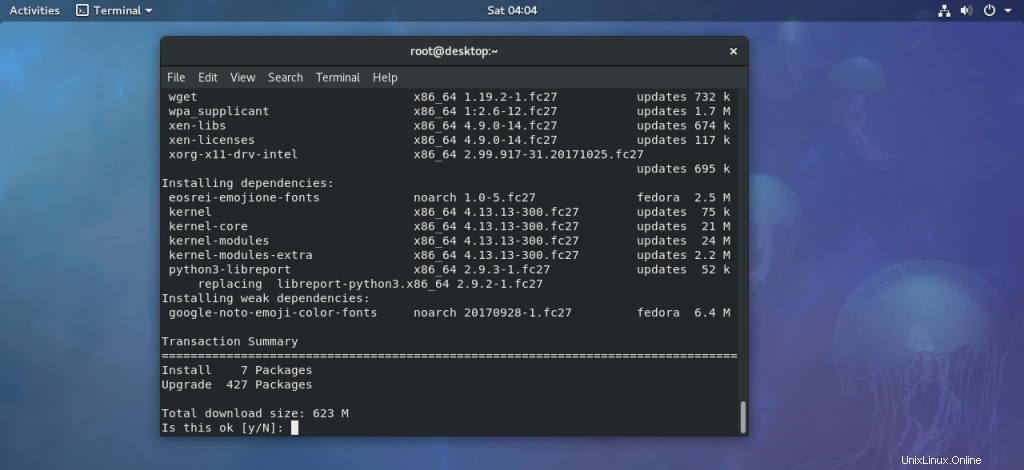
2. Establecer nombre de host
Puede configurar el nombre de host para su sistema en caso de que se olvide de configurarlo en el momento de la instalación. Se recomienda configurar el nombre de host, pero no es obligatorio.
hostnamectl set-hostname mydesktop
O
hostnamectl set-hostname mydesktop.mydomain.com
3. Establecer dirección IP
De forma predeterminada, el sistema está configurado para obtener una dirección IP del servidor DHCP o enrutador WiFi habilitado para DHCP. En algunos casos, es posible que deba configurar una dirección IP estática para llevar su sistema a su red doméstica o red corporativa.
Siga el siguiente enlace para establecer una dirección IP estática.
LEER :Cómo configurar una dirección IP estática en Fedora 27 / Fedora 26
4. Habilitar servicio SSH
SSH le permite acceder (terminal de shell) a su escritorio Fedora desde otra máquina Linux o escritorio de Windows. Inicie y habilite el servicio SSH en la máquina Fedora.
systemctl start sshd systemctl enable sshd
Este servicio es útil para sacar masilla de Windows.
5. Configurar el repositorio RPM Fusion
Fusión RPM es un repositorio de software que proporciona varios gratuitos y no libres software que no se envió con la distribución de Fedora.
Uno de los software más destacados que está disponible en RPM Fusion es el reproductor multimedia VLC. .
### Fedora 27 ### rpm -ivh https://download1.rpmfusion.org/free/fedora/rpmfusion-free-release-27.noarch.rpm rpm -ivh https://download1.rpmfusion.org/nonfree/fedora/rpmfusion-nonfree-release-27.noarch.rpm ### Fedora 26 ### rpm -ivh https://download1.rpmfusion.org/free/fedora/rpmfusion-free-release-26.noarch.rpm rpm -ivh https://download1.rpmfusion.org/nonfree/fedora/rpmfusion-nonfree-release-26.noarch.rpm
6. Instalar códecs multimedia
La instalación de los siguientes códecs de medios le permite reproducir audio y videos de diferentes formatos.
dnf -y install gstreamer-plugins-base gstreamer1-plugins-base gstreamer-plugins-bad gstreamer-plugins-ugly gstreamer1-plugins-ugly gstreamer-plugins-good-extras gstreamer1-plugins-good-extras gstreamer1-plugins-bad-freeworld ffmpeg gstreamer-ffmpeg
7. Instalar VLC Media Player
Ningún reproductor de video puede igualar al reproductor multimedia VLC. VLC es el mejor reproductor de video que puede obtener para ver sus videos y audios favoritos. El reproductor VLC está disponible en el repositorio de RPM Fusion que se habilitó en el paso 5.
dnf -y install vlc
VLC Media Player ejecutándose en Fedora:
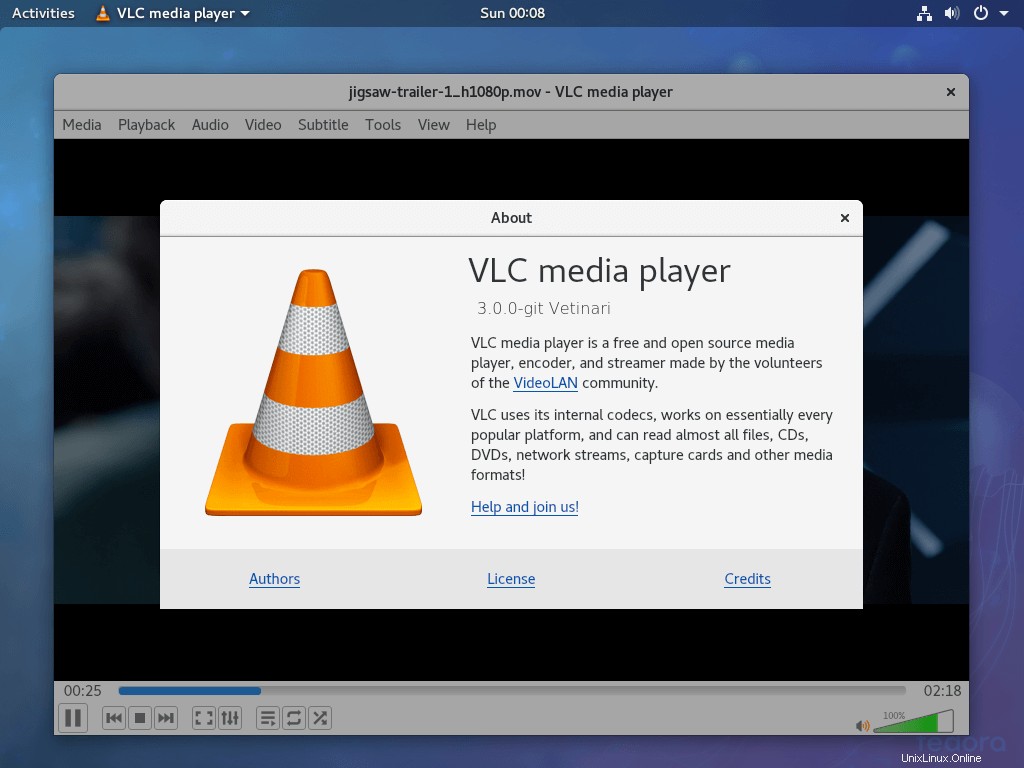
8. Instalar Google Chrome
Fedora viene con navegador Firefox como navegador web predeterminado para navegar por Internet. Pero a veces, es posible que desee tener Google Chome para una navegación mejor y más rápida.
Use el siguiente enlace para instalar Google Chrome en su sistema Fedora.
LEER :Instalar Google Chrome en Fedora 27 / Fedora 26
Google Chrome ejecutándose en Fedora:
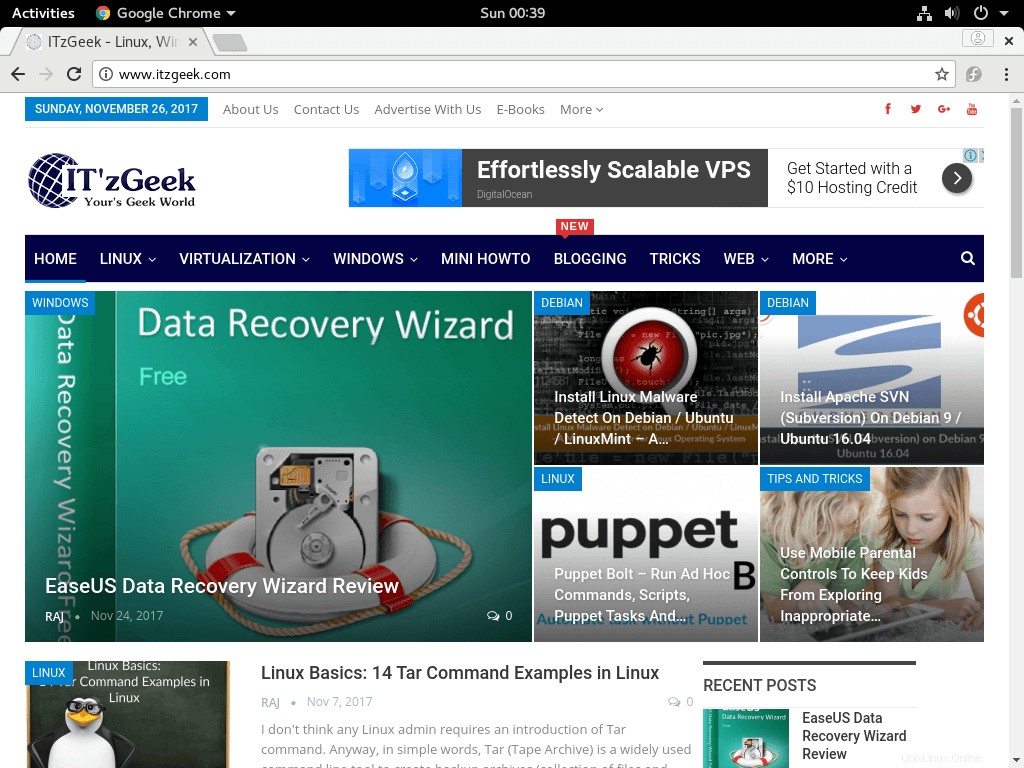
9. Instalar Wunderlistux
¿Echas de menos Wunderlist en Linux? Una famosa aplicación de lista de tareas pendientes. Aquí está la solución para que tengas Wunderlist en Linux. Wunderlistux es un contenedor de la aplicación web Wunderlist, y las tareas que agregó aquí se sincronizarán en todos sus dispositivos.
wget https://github.com/edipox/wunderlistux/releases/download/Linux-0.0.8/Wunderlistux-0.0.8.rpm dnf install Wunderlistux-0.0.8.rpm
Wunderlistux ejecutándose en Fedora:
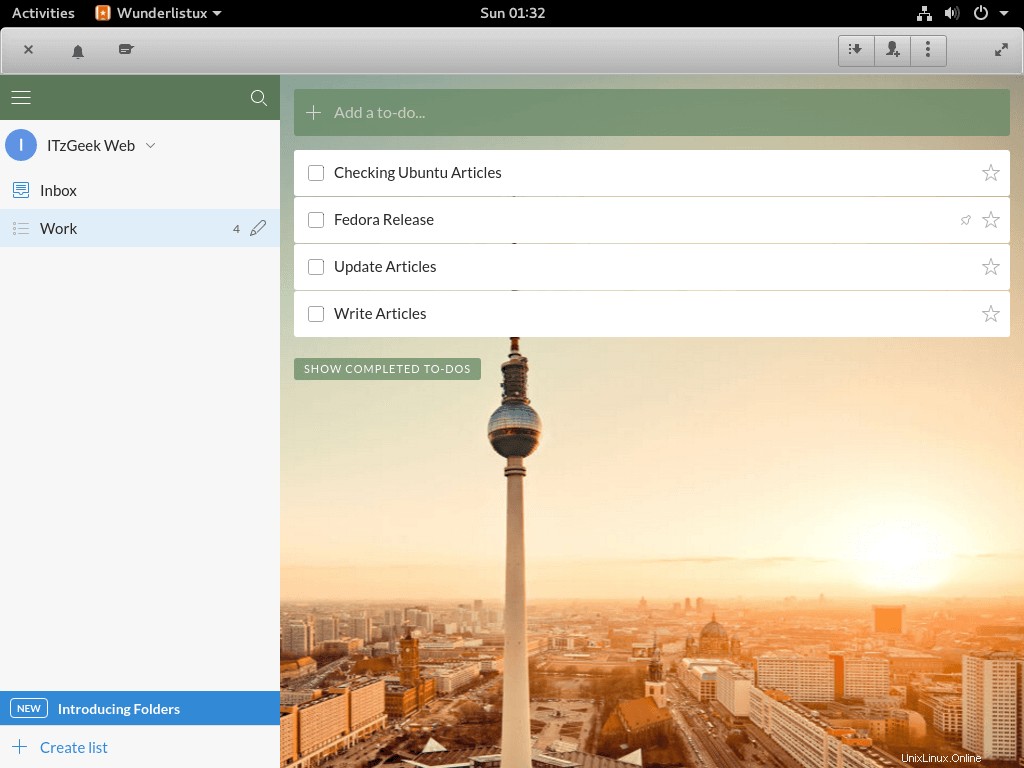
10. Instalar DropBox
Dropbox es uno de los proveedores de almacenamiento en la nube más famosos para almacenar tus archivos en la nube y acceder a ellos desde cualquier lugar.
Configurar un cliente de DropBox en su sistema Fedora lo ayudará a sincronizar los documentos locales con DropBox y viceversa.
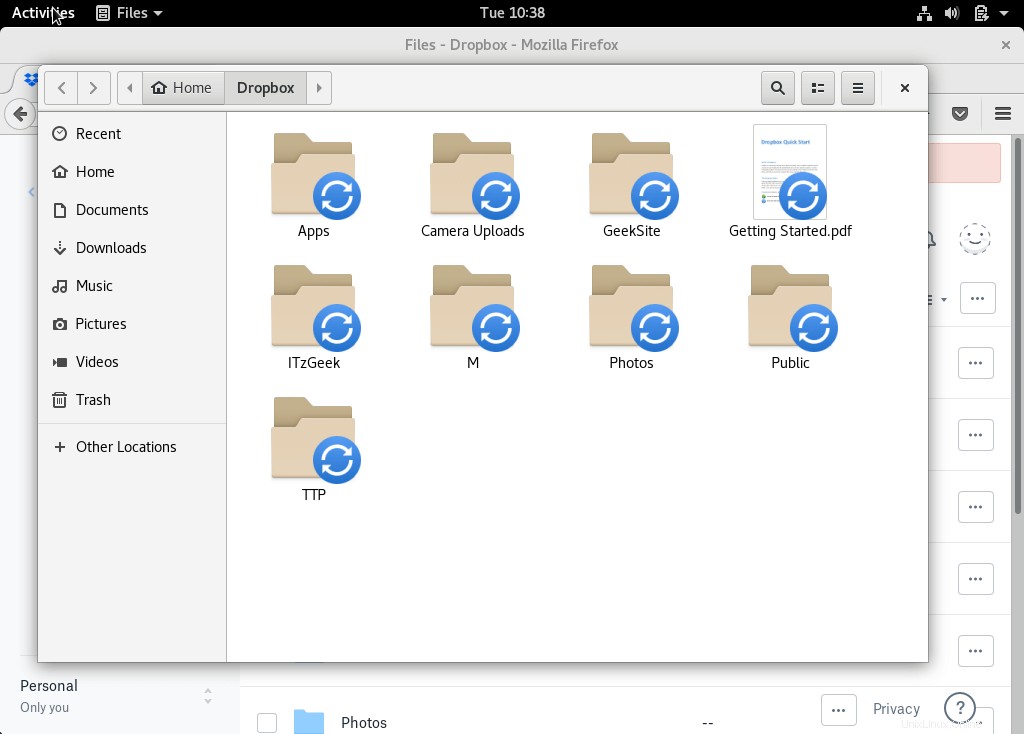
DropBox ofrece un cliente oficial para el sistema Fedora, y puede usar el siguiente enlace para configurarlo.
LEER :Cómo instalar Dropbox en Fedora 27/Fedora 26
11. Instalar TeamViewer
Quiere ayudar a alguien de forma remota o compartir su presentación con su jefe, TeamViewer es la mejor solución para su sistema Fedora.
Con TeamViewer, puede acceder a su sistema Fedora desde cualquier parte del mundo. Además, puede acceder a su sistema a través de un navegador web.
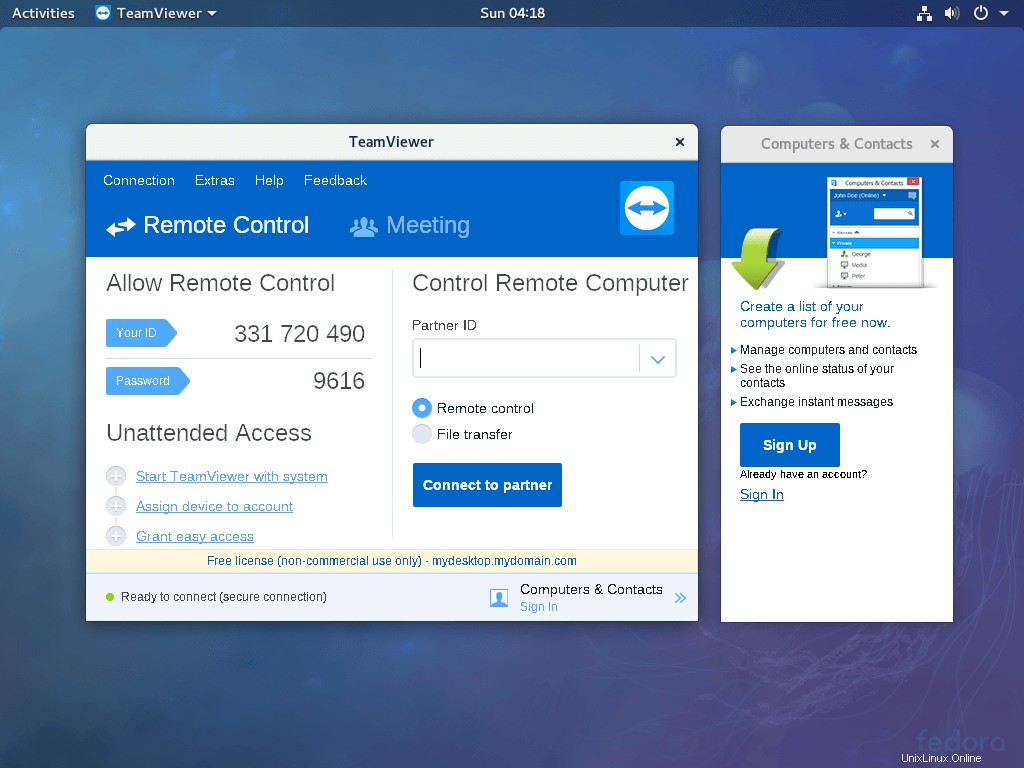
TeamViewer ofrece un paquete instalable para el sistema Fedora. Use los enlaces a continuación para instalar TeamViewer en su máquina Fedora.
LEER :Cómo instalar TeamViewer en Fedora 27/Fedora 26
12. Instalar Skype
Conéctese a través de videollamadas con sus familiares y amigos de larga distancia con Microsoft Skype. Microsoft ofrece un paquete oficial para Fedora, y está disponible solo para la versión de 64 bits del sistema Fedora .
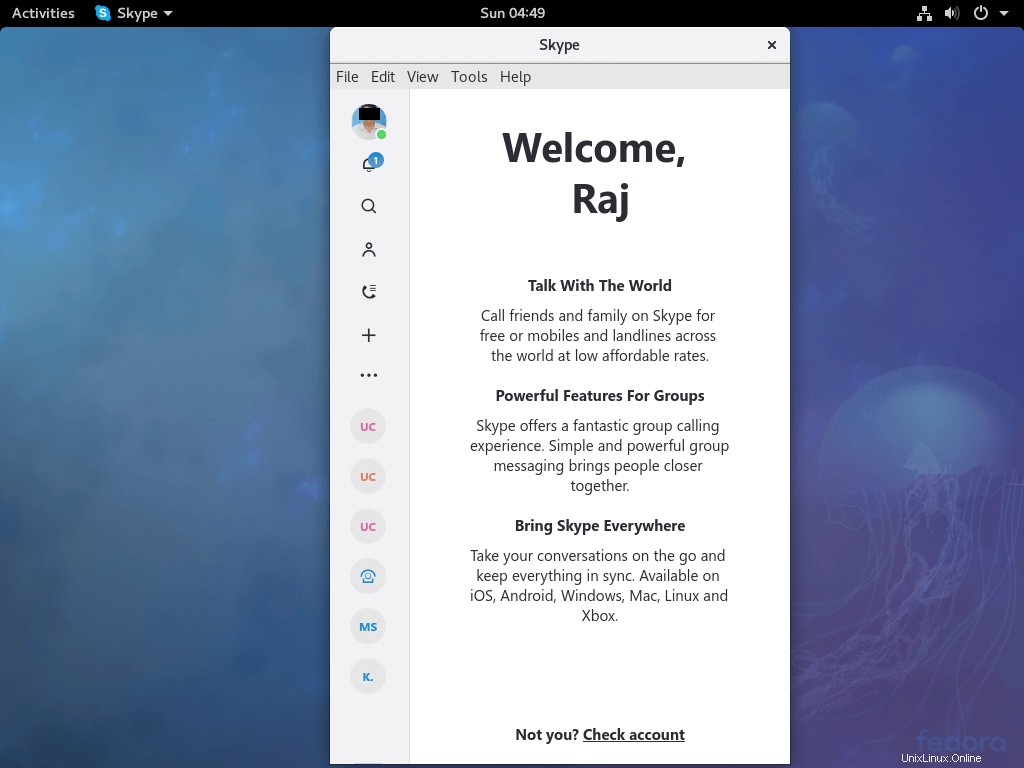
Simplemente siga el enlace a continuación para instalar Skype.
LEER :Instalar Skype en Fedora 27 / Fedora 26
13. Instalar antivirus
Como ya sabes, Linux está libre de virus, pero no de los archivos que recibes o envías. Tener una solución antivirus en el sistema Fedora puede mantenerlo a salvo de hilos maliciosos.
Instale ClamAV junto con la GUI. Además, actualice la base de datos de ClamAV.
dnf install clamtk clamav clamav-update freshclam
Puede buscar hilos usando ClamTK (Actividades>> ClamTK )
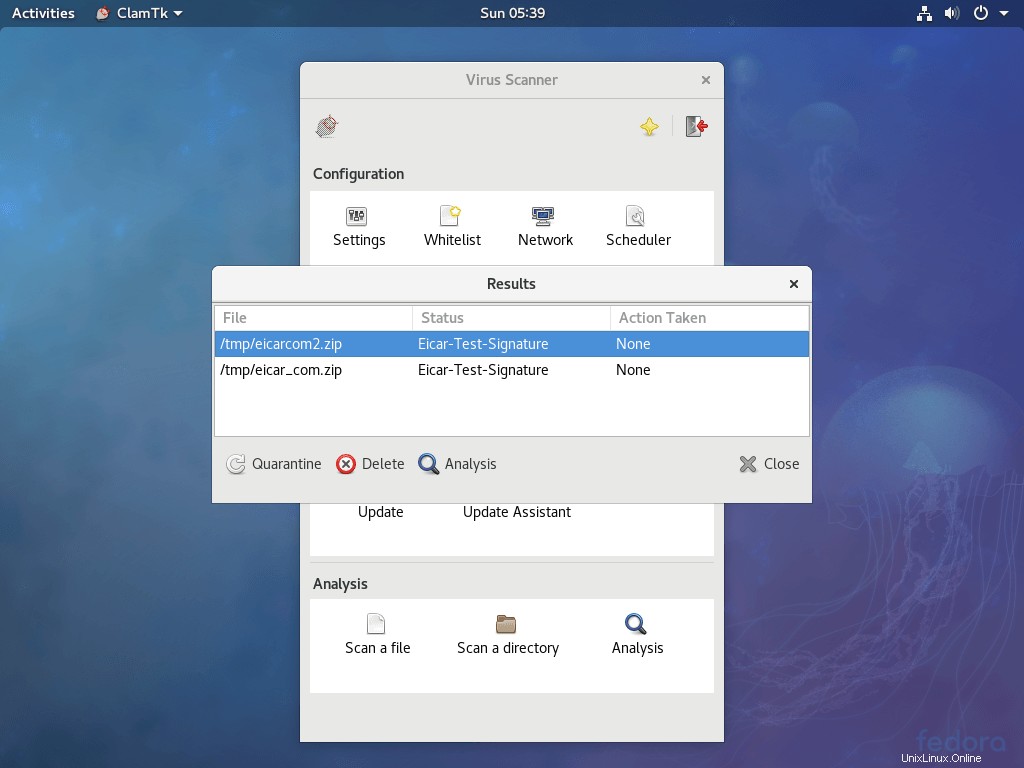
Puede elegir poner en cuarentena o eliminar el archivo infectado.
14. Instalar el editor de imágenes
GIMP es un editor de imágenes de código abierto y será una alternativa a la pintura de Microsoft para usted en Fedora.
dnf install gimp
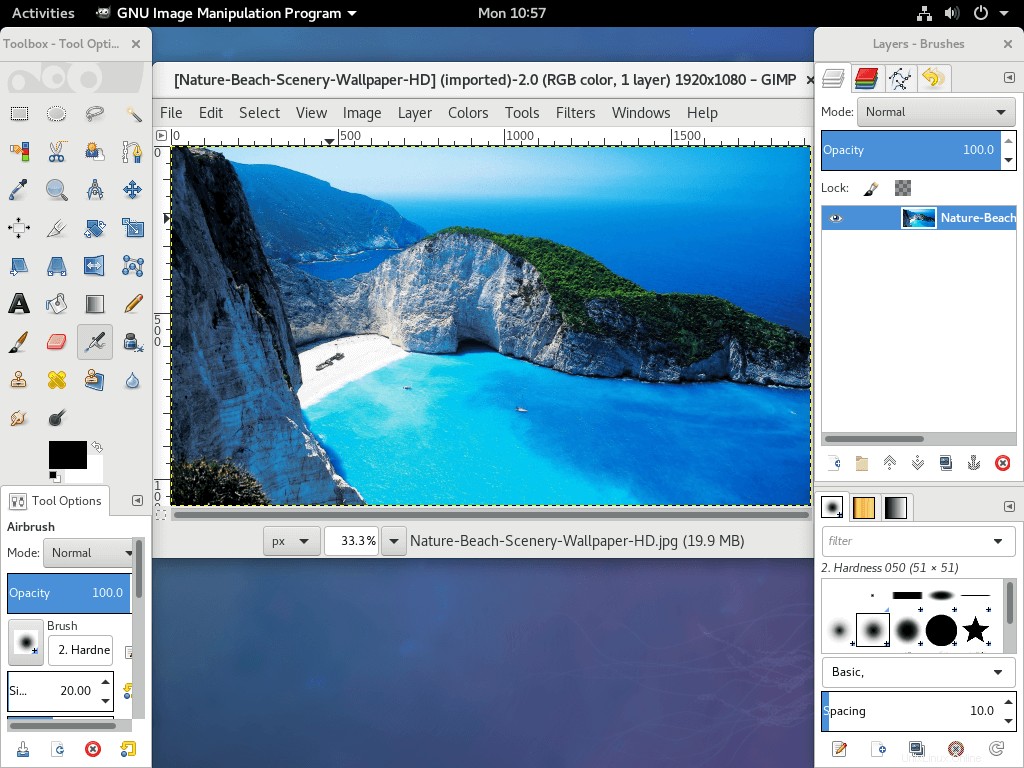
15. Instalar el Optimizador del sistema
Stacer es un software gratuito de monitoreo y limpieza de sistemas para sistemas Fedora. Con stacer, puede limpiar los cachés del sistema, los registros, la Papelera, las aplicaciones de inicio, etc.
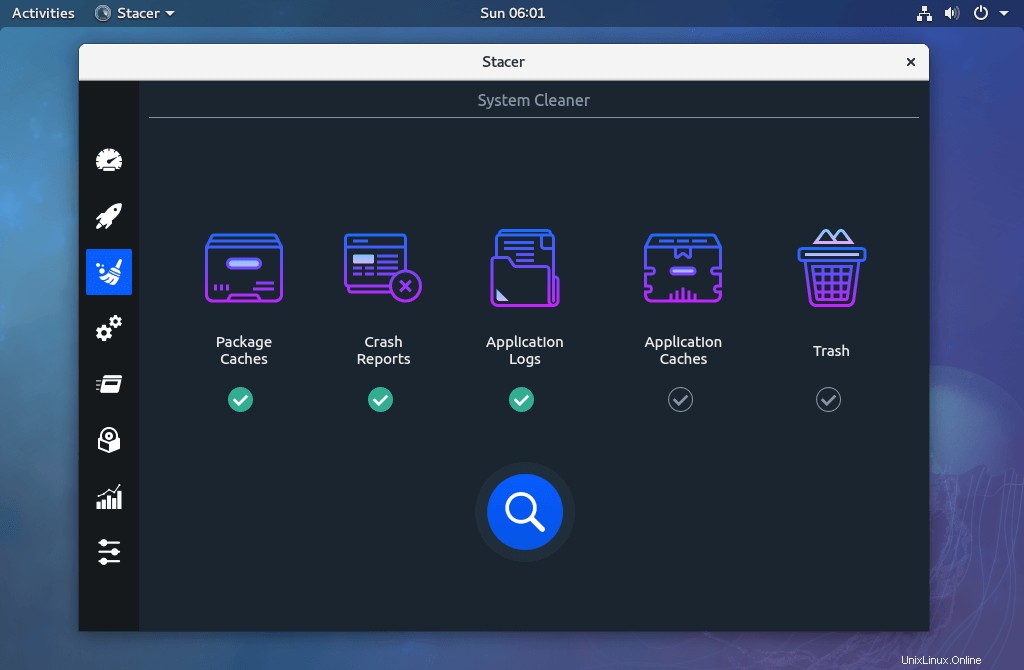
También puede monitorear el rendimiento del sistema, procesar el uso histórico de recursos. También incluye un desinstalador de paquetes integrado.
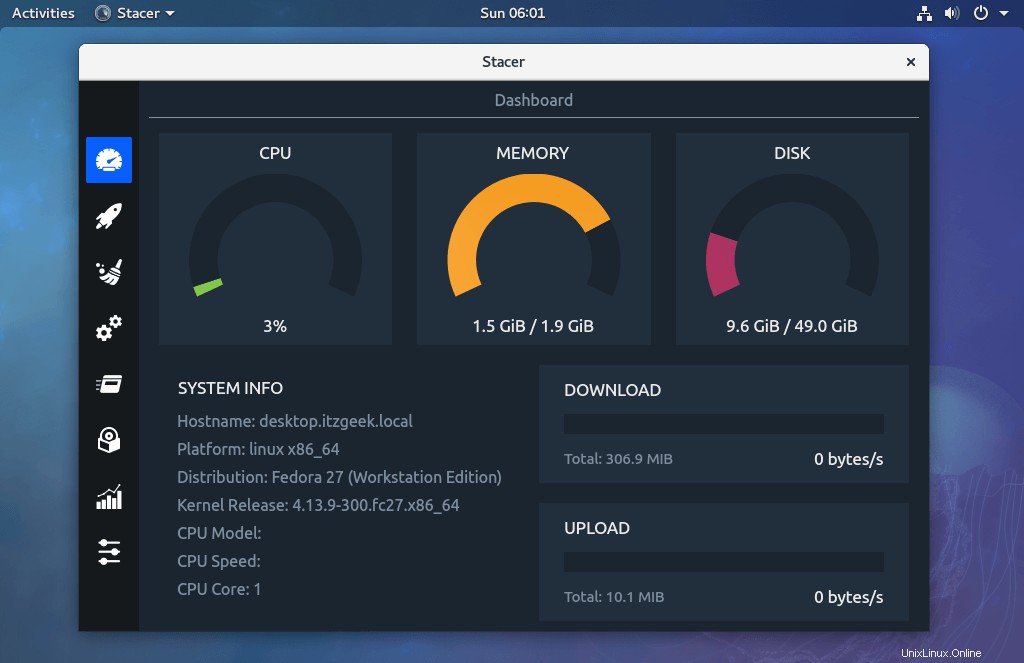
Utilice los siguientes comandos para instalar Stacer en su sistema Fedora.
wget https://github.com/oguzhaninan/Stacer/releases/download/v1.0.8/stacer-1.0.8_x64.rpm dnf install stacer-1.0.8_x64.rpm
16. Instalar Cliente Torrent
qBittorrent es un cliente de torrents de código abierto que le permite descargar archivos utilizando el protocolo BitTorrent. qBittorrent está disponible en el repositorio de Fedora, entonces. solo puede usar el siguiente comando para instalarlo.
dnf -y install qbittorrent
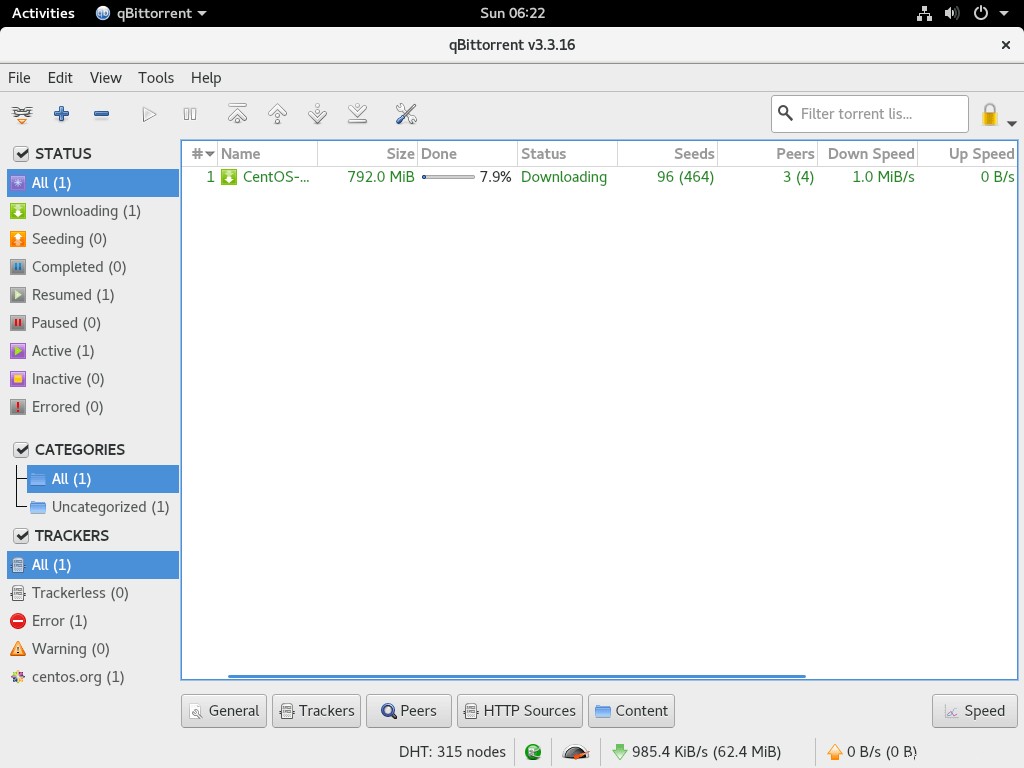
17. Instalar Descargador de YouTube
YouTube-DL es una herramienta de línea de comandos para descargar videos de youtube.com y otras plataformas de video. Está basado en Python y puede descargar videos de más de 15 sitios web.
La instalación de youtube-dl es relativamente sencilla.
dnf install youtube-dl
Para descargar videos de YouTube, puede usar comandos.
youtube-dl https://www.youtube.com/watch?v=coOKvrsmQiI
Nota:La descarga de videos de YouTube está en contra de las políticas de YouTube. Juega limpio.
18. Instalar herramienta de recorte
Puede usar el obturador para capturar una captura de pantalla o un recorte de cualquier objeto en su pantalla y luego anotar, guardar o compartir la imagen.
dnf -y install shutter
Obturador ejecutándose en Fedora:
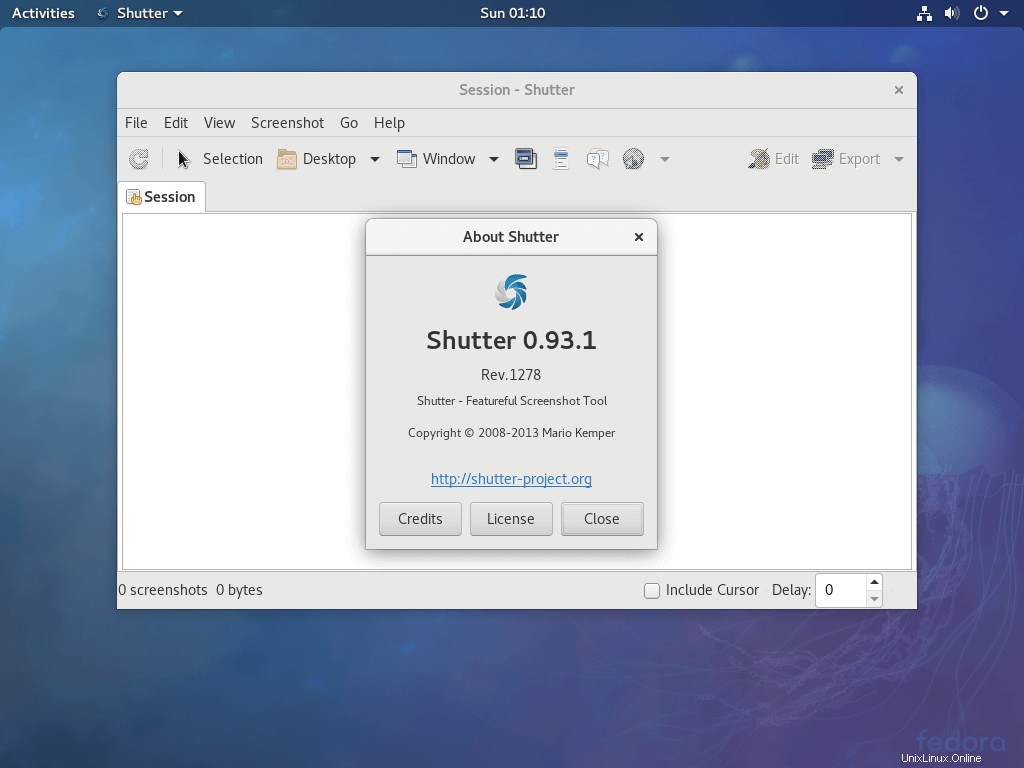
19. Configurar notas adhesivas
Puede escribir notas instantáneas con la ayuda de la extensión Gnome Notes. Instale la extensión Gnome Shell con el siguiente comando.
dnf install chrome-gnome-shell
Visite la siguiente URL y haga clic en instalar la extensión del navegador.
https://extensiones.gnome.org/extension/568/notas/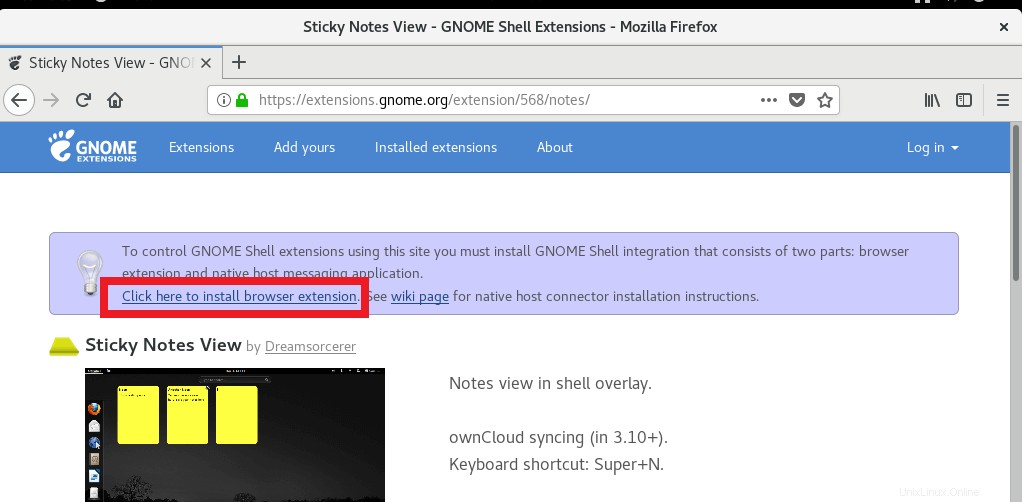
Una vez que la extensión del navegador esté instalada, habilite la Vista de notas adhesivas.
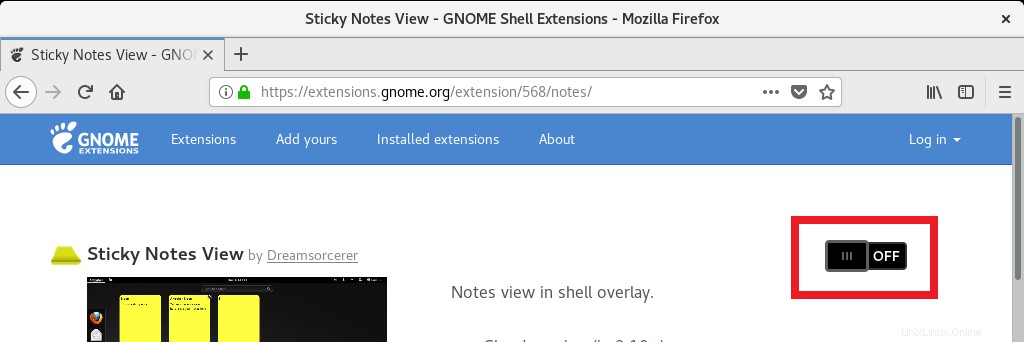
Las notas serían visibles al hacer clic en Actividades.
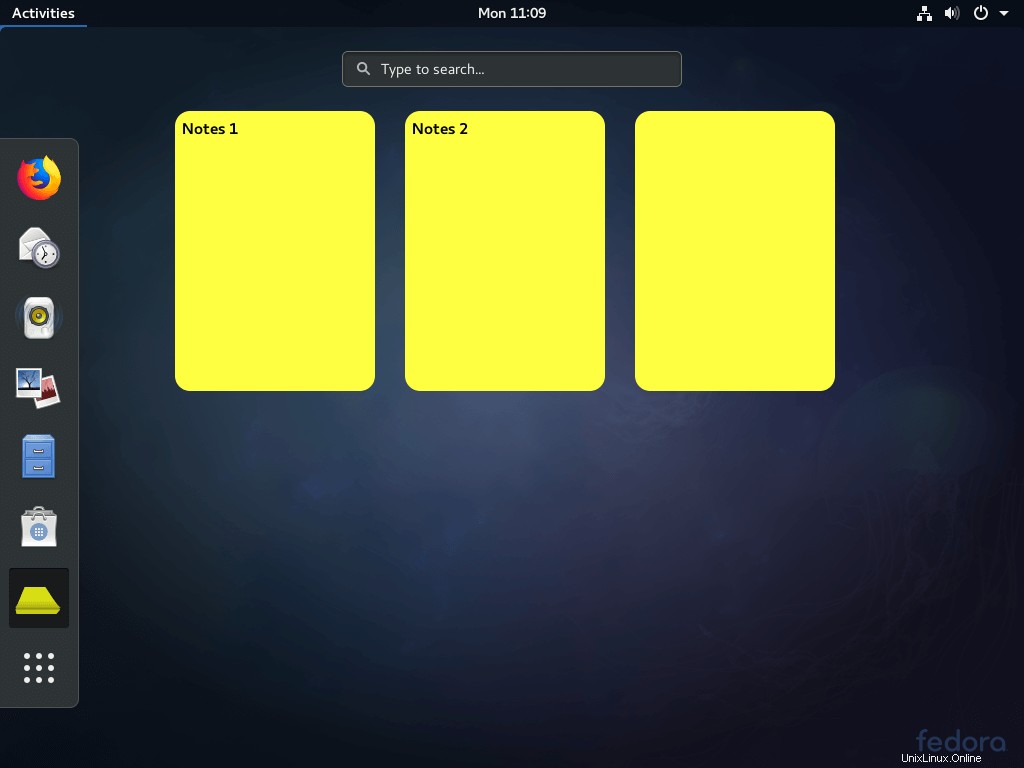
20. Muelle de configuración
La instalación de Dash to Dock hará que Fedora Dash quede en una posición fija. Dash to Dock requiere la extensión Gnome Shell (instalada en el paso anterior).
https://extensions.gnome.org/extension/307/dash-to-dock/Visite la URL anterior y actívela.
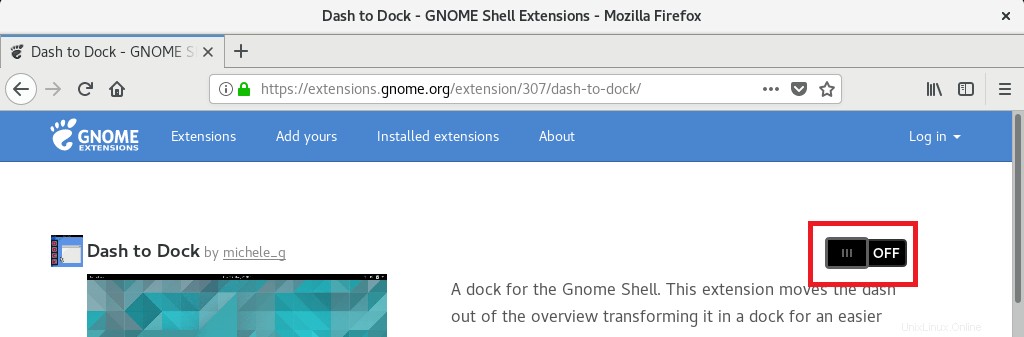
Correr al muelle:
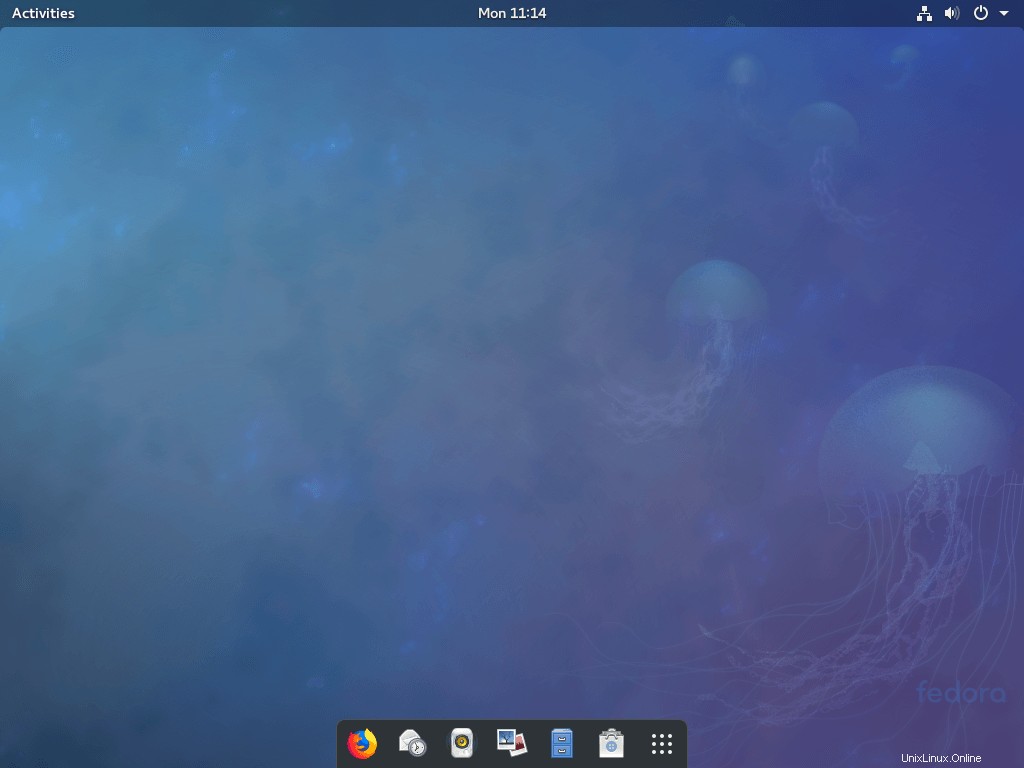
21. Instalar cliente de chat
Pidgin es un cliente de chat que le permite interactuar rápidamente con sus amigos, colegas o familiares a través de cuentas sociales como Facebook, Yahoo Messanger, Whatsapp y mucho más. . Instalar Pidgin en Fedora es relativamente simple.
dnf install pidgin
22. Instalar otros entornos de escritorio
Si está aburrido de usar el escritorio Gnome tradicional y quiere probar algo diferente, pruebe los otros entornos de escritorio de Fedora.
Recomiendo tres escritorios. Elige el que más te guste.
Instalar escritorio MATE:
dnf groupinstall "MATE Desktop"
Instalar escritorio Cinnamon:
dnf groupinstall "Cinnamon Desktop"
Instalar escritorio LXQt:
dnf groupinstall "LXQt Desktop"
Eso es todo. Gracias por tu tiempo.